180.Ophélie
A réaliser avec PhotoFitre Studio
Le tuto
ci-dessous n'est pas possible avec PhotoFiltre 7
car le plugin Attacks ne fonctionne pas
Donc, pour PhotoFiltre 7,
allez ici
|
Plus besoin de mon autorisation pour utiliser ce tuto sur vos Forums ou vos Blogs mais
sans copier mon texte et
mes capures d'écran. Mettez
un lien vers ce tuto ou ce site |


Matériel à dézipper (Autorisations)
Filtre 8BF =
Filter Attack dans mon tuto
Module externe:
Dégradé
Pfeil
 |
Cette flèche pour marquer votre ligne
Clic gauche pour la déplacer
|
1.Ouvrez les 2 tubes. Dupliquez-les et fermez les originaux
2.Mettez en couleur d'avant-plan le
rose R=236 V=167 B=160
3.Mettez en couleur d'arrière-plan le
rose clair R=236 V=217 B=219

4.Ouvrez un document blanc 700 x 550
5.Appliquez un dégradé: Menu Filtre >
Module externe > Dégradé
6.Forme = droit. Nombre de couleurs
= 3. Angle = 51,00 voir
mon
tuto
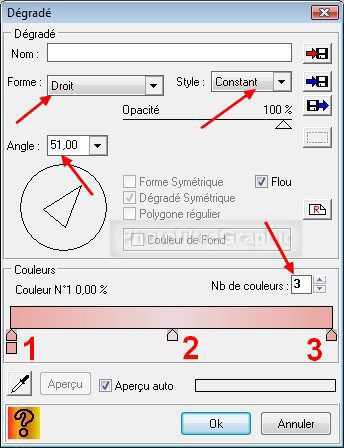
7.Pour sélectionner les couleurs, voir
mon
tuto
8.Pointes 1 et 3: RVB 236.167.160 ou #ECA7A0
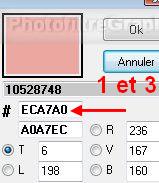
9.Pointe 2: RVB 236.217.219 ou #ECD9DB
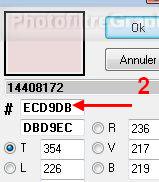
10.Pour adoucir le milieu: Menu Filtre
> Effet d'optique > Flou gaussien. Rayon:30 pixels (ou 12 pixels sur anciennes versions)
11. Répéter 2 fois

12.Enregistrez au format pfi
13.Clic sur le tube SS_1072_Misted pour
tracer une petite sélection qui va permettre de faire un motif
14.Menu Sélection > Paramétrage manuel. Décochez Conserver les proportions
15.X= 87 Y= 70 Taille:
Largeur =90 Hauteur= 90. Rectangle

16. Clic droit dans cette sélection >
Copier
17.Clic droit en dehors du tube > Coller

18. Menu Calque > Effet de bord > Contour
progressif. Rayon = 10 pixels

19. Menu Edition > Utiliser comme motif
20. Clic sur la vignette du fond préparé
ligne 12 > Dupliquer: Le calque 1 est créé
21. Menu Edition > Remplir avec le motif
(sur le calque 1)

22.Clic sur le tube de suzi
SS_1072_Misted.
Masquez la petite sélection. Copier-coller sur le fond
23.Menu Calque >
Paramétrage manuel
24.Position manuelle: X= 253 Y= -17
Taille: Largeur= 465 Hauteur = 556
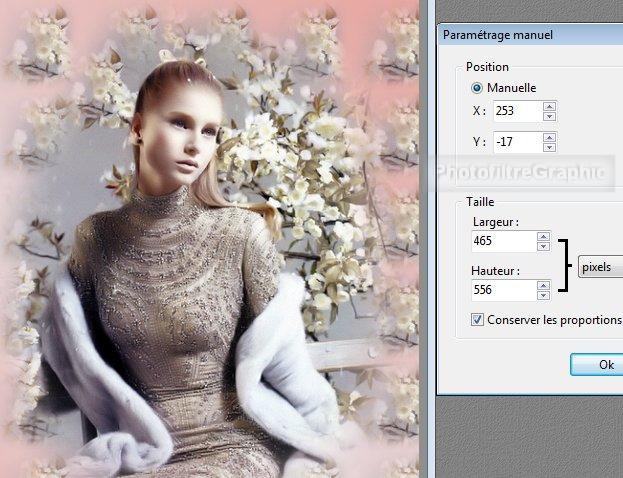
25.Clic droit sur la vignette
du calque > Fusionner
avec le calque inférieur
26.Enregistrez au format pfi
27.Clic sur le tube de la déco.
Copier-coller sur le fond
28.Menu Calque >
Paramétrage manuel
29.Position manuelle: X= 37 Y= 106
Taille: Largeur= 250 Hauteur = 415
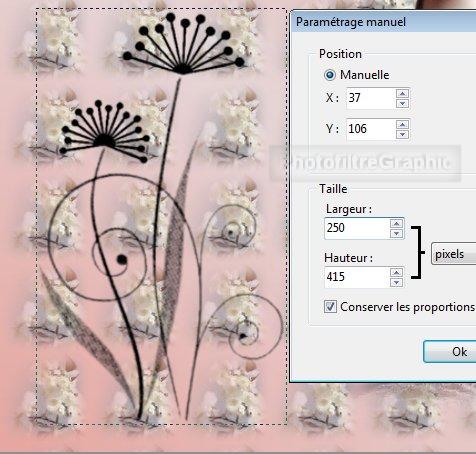
30.Clic droit dans la vignette de ce
calque > Dupliquer

31.Clic droit sur la vignette
du calque 3 > Fusionner
avec le calque inférieur
32. Menu Filtre > Couleur > Filtre
coloré. Blanc. Opacité = 100%

33. Double-clic sur la vignette de ce
calque de la déco > Cochez Ombre portée. 7/7 . Noir


34.Clic droit sur la vignette
du calque > Fusionner
avec le calque inférieur
35.Enregistrez au format pfi
36. Veillez à ce que la vignette du
calque 1 soit sélectionnée
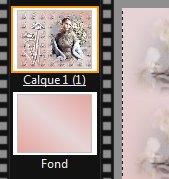
37.Menu Filtre > Filtre 8BF > Filter Attacks
38. Cliquez sur Filter
en bas

39. Cliquez sur Border: Zuckergub
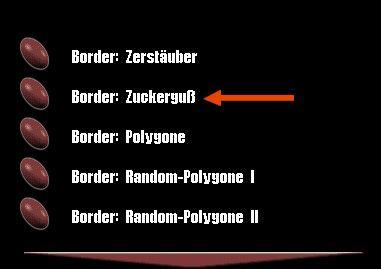
40. Glissez la petite
boule marron sous le 2ième e de "frequent"
41.
Glissez la petite
boule marron sous le b de
Randbreite
42. Pour appliquer, cliquez sur le
triangle , en bas, à droite
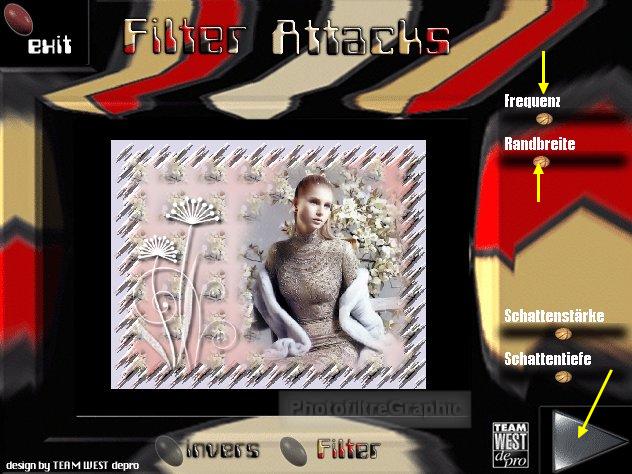

43.Clic droit sur la vignette
du calque > Fusionner
avec le calque inférieur
44.Enregistrez au format pfi
45. Pour enlever les taches blanches qui
sont dans les cheveux, cliquez sur l'outil Retouche
46. Sélectionnez la Gomme magique.
Précis. Pression: 7ième trait. Radial. Lisser
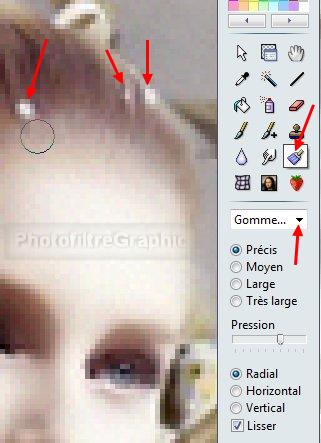
47. Frotter avec le curseur pour enlever
les taches

48.Clic sur l'icône Plus net

49. Menu Edition > Atténuer Plus net.
Curseur Opacité = 50%
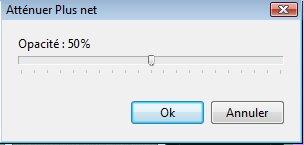
50.Signez et enregistrez au format jpg
51. La couleur étant pâlote: Menu Réglage
> Teinte / Saturation. Saturation= 100%
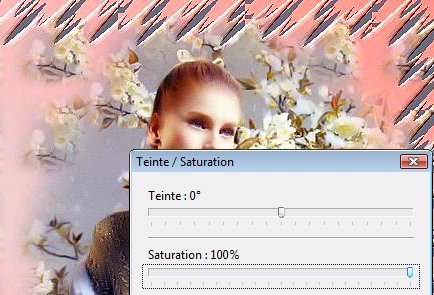

© copyright. Tous droits
réservés
